Јесте ли се икада запитали како онемогућите сензор близине на Андроиду? Овде ћете захваљујући детаљним информацијама сазнати како.
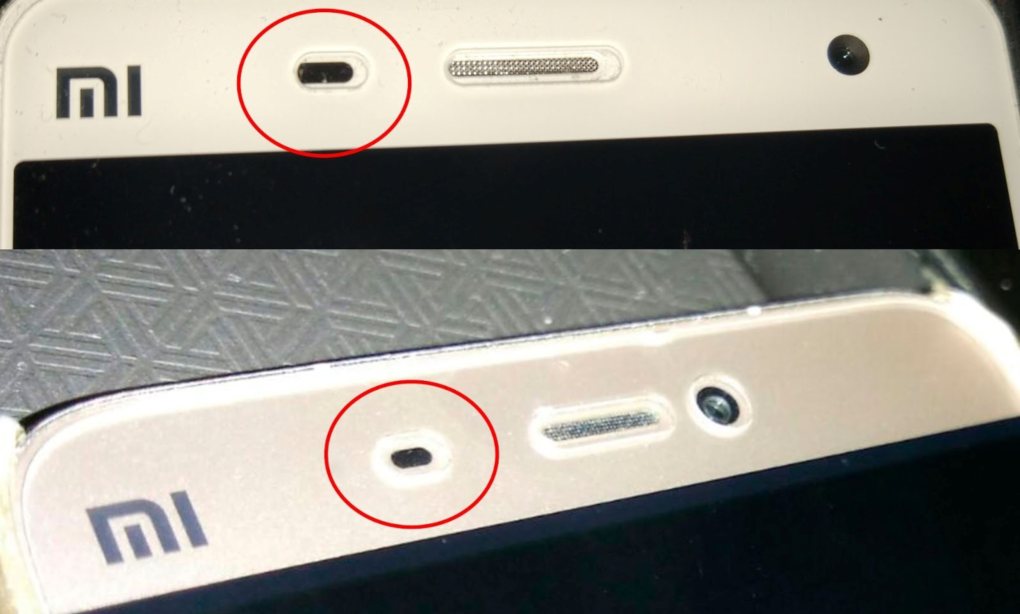
Како онемогућити и конфигурирати сензор близине на Андроид телефонима?
Многи људи нису свесни да велика већина Андроид телефона има сензор близине који је одговоран за укључивање или искључивање док се приближава вашем лицу. Главна функција овог сензора је да је екран вашег мобилног телефона деактивиран и корисник нема могућност да прекине позив; или приступите другим апликацијама док разговарате телефоном.
Овај сензор већину времена није битан у смислу функција паметног телефона, али је веома важан како би уређај могао правилно да функционише у свакој од његових употреба. Осим тога, помаже продужити трајање батерије вашег мобилног телефона, посебно ако током дана проведете много сати разговарајући на телефону.
Овај сензор је директно повезан са контролом осветљености екрана и важно је да га увек добро калибришете. Међутим, ако желимо да деактивирамо овај сензор близине, из одређеног разлога, можемо то учинити без проблема.
Кораци за онемогућавање и уклањање сензора близине са Андроид паметног телефона
Многи корисници широм свијета из неког разлога желе деактивирати или уклонити сензор близине свог паметног телефона, а данас је то могуће. Можемо га деактивирати кад год желимо и поново га активирати у било ком тренутку.
Иако се ради о алату који већину времена може проћи незапажено, постоје корисници који то не желе имати, посебно када користе апликацију попут ВхатсАпп Мессенгер -а или било које друге, при снимању или слушању гласовне биљешке, видео позив итд., сензор је активиран; искључивање екрана и отказивање радње коју сте хтели да извршите. Из овог и многих других разлога, понекад се тражи да се ова функција може деактивирати.
Ако сте један од оних који желе да знају како да уклоне ову функцију са свог Андроид паметног телефона, морате само да следите кораке које вам представљамо у наставку:
- Прво идите на „Подешавања“ или „Подешавања“ мобилног телефона.
- Када уђете у мени „Подешавања“, пронађите и изаберите опцију „мој уређај“, а затим изаберите опцију „Позиви“
- Када уђете у „Позиви“, притисните мени „Подешавања“
- У подешавањима ћете пронаћи активирану опцију „Искључи екран током позива“, да бисте уклонили ову функцију, само је деактивирајте.
Други начин уклањања или онемогућавања ове функције је улазак директно у апликацију „Позиви“:
- Притисните икону „Позиви“ на почетном екрану.
- Сада морате да унесете „Подешавања“ апликације.
- Када стигнете тамо, притисните опцију „Искључи екран током позива“.
На овај начин можете деактивирати или уклонити функцију сензора близине. Треба напоменути да се ова радња може извести само на Самсунговим уређајима на Галаки С4 уређајима или раније, од тада се овом опцијом не може манипулирати, па ће увијек остати активна.
Како калибрирати сензор близине на Андроид телефону?
Могуће је да сензор вашег мобилног телефона не ради исправно или једноставно желите да се уверите да је са телефоном све у реду; онда га морате калибрирати да бисте се уверили у ово. Важно је напоменути да нису сви телефони калибрисани на исти начин, што ће зависити од модела терминала. Такође, треба напоменути да не могу сви телефони да обављају ову функцију.
У случају да ваш телефон нема сопствене алате за калибрацију сензора близине, у гоогле плаи -у су доступне различите опције апликација које можете преузети да бисте извршили ову функцију.
На пример, у случају телефона ЛГ Г2, можете сами да калибришете ове алате следећи ове једноставне кораке:
- Прво што треба да урадите и уђете у мени „Подешавања“ мобилног телефона.
- Када уђемо у мени Подешавања, ући ћемо на картицу "Опште".
- Након тога улазимо у покрете.
- Сада морате притиснути опцију „Калибрирај сензор покрета“ и тачно следити упутства, за неколико секунди ћемо калибрисати телефон.
Листа најбољих апликација за калибрацију сензора
У случају да наш уређај нема алат за калибрацију, можемо преузети неке апликације које ће нам помоћи у извођењу овог процеса, ово су најпрепоручљивије:
- Ресетовање сензора близине
Ову апликацију углавном одликује једноставан начин руковања и можете брзо и једноставно калибрирати сензор. Једном инсталирани и изведени, морамо извршити само три једноставна корака да изведемо ову процедуру:
1.- Потврда за чување поставки.
2.- Ако сте роот корисник.
3.- Уређај ће се поново покренути.
Након што сте ово урадили, калибрација ће се успешно извршити на вашем мобилном телефону. - Куицк ТунеУп
Ова апликација је веома корисна јер помаже у калибрацији сензора већине Андроид телефона; Као и претходна апликација, врло је једноставна за употребу. Када покрећете Куицк ТунеУп, препоручљиво је поставити телефон на равну површину док се процес одвија. Када завршимо, морамо поново покренути телефон и успјешно смо завршили калибрацију терминала. - Калибрација акцелерометра
Ова апликација се разликује од осталих, јер вам омогућава само калибрацију жироскопа вашег терминала. Да бисте могли да користите ову апликацију, само морате да поставите уређај на равну површину и почнете да покрећете програм. На екрану ће се појавити црвена тачка која би требало да се налази у центру, ако се не појави овако, требало би да изаберете опцију „Калибрирај“. Након неколико секунди видећете „Поново покрени уређај“ и процес калибрације ће се аутоматски завршити.
Откријте објекте у близини помоћу инфрацрвене везе
На врху екрана већина телефона има различите сензоре (поред камере и звучника за позив). Један од њих је сензор амбијенталног светла, који је у стању да измери светлост која нас окружује и на тај начин аутоматски калибрише осветљеност у складу са тим, а ту је наравно и сензор близине. Сензор близине има два елемента: инфрацрвени емитер и сам сензор који прима невидљиви спектар светлости.
Одашиљач и пријемник хватају објекте у близини делујући на њих као нека врста огледала. Инфрацрвени одашиљач емитује светлост унутар овог невидљивог спектра, исто што и даљински управљач телевизора; и стога пријемник снима емитовани сигнал, као што би то учинила телевизија. Када се инфрацрвено светло одбије од нашег лица, емитер га ухвати и тако аутоматски искључи екран.
Ако сте снимили видео запис са предњом камером телефона са укљученим екраном, приметили бисте да се при врху екрана налази нека врста „ЛЕД -а“ који се с времена на време пали. Није лако видети голим оком, али стално емитује светлост како би спречио самоблокирање. Иако заиста, то није стално: све док апликација то захтева, као што је позивање апликација.
Ако вас је овај чланак занимао, посетите наш сродни чланак који се бави: Форматирајте УСБ из цмд.